DirectX 11とDirectx 12の選択をナビゲートする * ReadyまたはNot *などの最新のゲームでは、技術に精通していない場合は困難です。 Directx 12は新しいオプションであり、パフォーマンスの向上を約束しますが、DirectX 11はその安定性で知られています。それで、あなたはどちらを選ぶべきですか?
DirectX 11およびDirectx 12は説明しました
簡単に言えば、DirectX 11とDirectX 12の両方がコンピューターとゲームの間で翻訳者として機能し、GPUがビジュアルとシーンをレンダリングするのを支援します。 DirectX 11は、開発者が実装しやすくなりますが、CPUとGPUの可能性を完全に活用することはできません。簡単に統合できるので、広く使用されています。
一方、DirectX 12は、CPUおよびGPUリソースを利用するのにより効率的です。開発者に最適化オプションを提供し、ゲームのパフォーマンスを向上させることができます。ただし、協力する方が複雑であり、利益を最大化するために追加の努力が必要です。
準備ができているかどうかにかかわらず、DirectX 11またはDirectX 12を使用する必要がありますか?
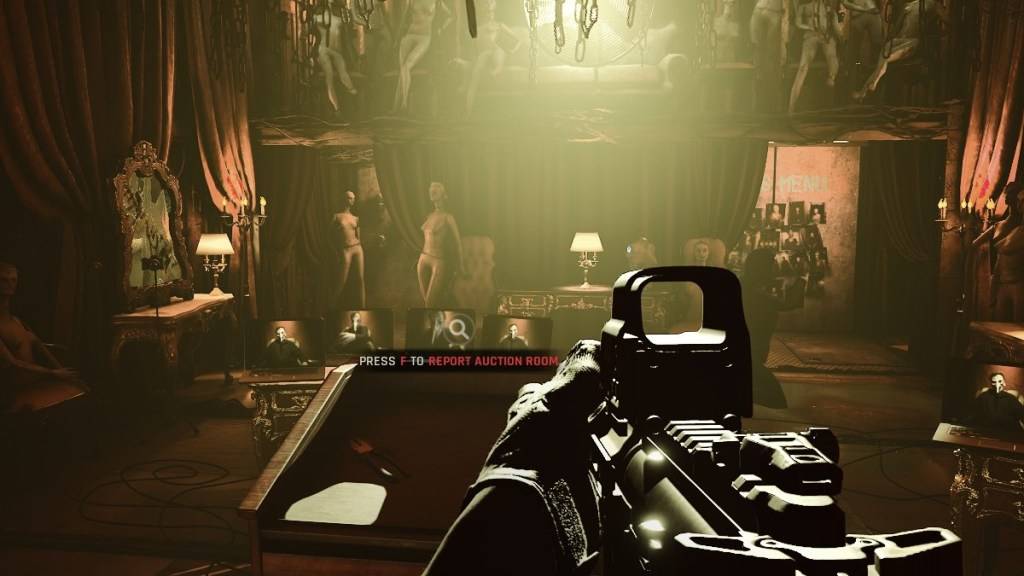
ただし、DirectX 12は古いシステムに理想的ではなく、パフォーマンスの問題につながる可能性があります。そのような場合、DirectX 11に固執することは、古いハードウェアの安定性のために推奨されます。 DirectX 12はパフォーマンスの利点を提供しますが、古いPCと互換性がない場合があります。
要約すると、最新のシステムがある場合、DirectX 12はシステムのリソースをより良く利用することでゲームエクスペリエンスを向上させることができます。古いシステムの場合、DirectX 11はより安定した選択のままです。
関連:リストされているかどうかにかかわらず、すべてのソフト目標
レンダリングモードを準備するかどうかを設定する方法
Steamで *準備ができているかどうかを起動するときは、レンダリングモード、つまりDX11またはDX12を選択するように求められます。新しいPCをお持ちの場合は、最適なパフォーマンスを得るにはDX12を選択します。古いシステムの場合、DX11はより安全な賭けです。
選択ウィンドウが表示されない場合は、修正方法を次に示します。
- Steamライブラリでは、 * ready *を右クリックしているかどうか *を選択し、プロパティを選択します。
- 新しいウィンドウが開きます。 [一般的なタブに移動し、[起動]オプションのドロップダウンメニューをクリックします。
- メニューから、希望するレンダリングモードを選択します。
それが、 *準備ができているかどうか *のためにDX11とDX12の間で決定する方法です。
準備が整っているかどうかはPCで利用できます。















